

近日有位用户询问如何查看Win10纯净版的默认网关呢?平时我们有时也需要查看IP之类的,但是一些新手用户不知道怎么查看。其实想要知道IP地址、默认网关、DNS信息并不难,我们可以参考下文教程来查看。
具体方法如下:
第一步:鼠标打开开始菜单,单击【运行】;
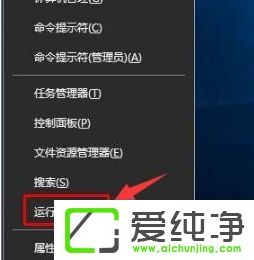
第二步:手动输入【CMD】再选择【确定】;
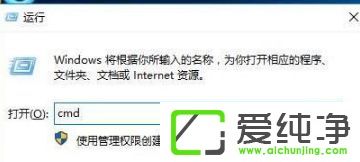
第三步:此时会出现命令提示符页面,输入【ipconfig】后单击回车键;

第四步:IP地址、默认网关和DNS等信息都会出现在页面上。
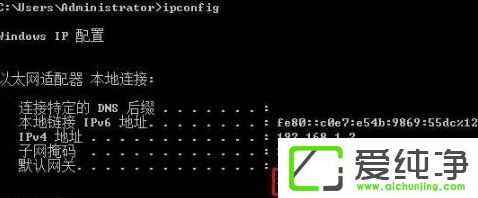
通过以上的步骤,相信您已经成功地找到并查看了Windows 10中的默认网关。希望本文对您有所帮助,让您能够轻松地找到和查看Windows 10中的默认网关,并正确设置和配置您的网络连接。
| 留言与评论(共有 条评论) |